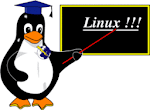Archive for September 2016
Assalamualaikum Wr.Wb. Hai gan kali ini saya akan posting tentang bagai mana cara membuat soal pada moodle 3.1, Agar lebih jelasnya simak penjelasan berikut ini:
A. Pengertian
MOODLE (singkatan dari Modular Object-Oriented Dynamic Learning Environment) adalah paket perangkat lunak yang diproduksi untuk kegiatan belajar berbasis internet dan situs web yang menggunakan prinsip social constructionist pedagogy. MOODLE merupakan salah satu aplikasi dari konsep dan mekanisme belajar mengajar yang memanfaatkan teknologi informasi, yang dikenal dengan konsep pembelajaran elektronik atau e-learning. Moodle dapat digunakan secara bebas sebagai produk sumber terbuka (open source) di bawah lisensi GNU. Moodle dapat diinstal di komputer dan sistem operasi apapun yang bisa menjalankan PHP dan mendukung database SQL.
B. Latar Belakang
Latar belakangnya adalah untuk memberikan efaluasi pada hasil pembelajaran yang ada via internet local.
C. Maksud dan Tujuan
Maksud dan tujuannya adalah membuat ssoal untuk quiz pada moodle 3.1.
D. Alat dan Bahan
- LAMP
- Moodle
- Laptop/PC
E .Waktu Pelaksanaan
Adapun Waktu yang saya butuhkan untuk melaksanakan kegiatan ini kurang lebih 30-60 menit.
F. Langkah Konfigurasi
- Hal Pertama yang harus dilakukan adalah login kedalam moodle sebagai administrasi.
- Kemudian klik "site home" dan klik "turn editing on" untuk mengaktifkan mode pengeditan pada moodle.
- Jika sudah selanjutnya kita klik "Question bank > Question" dan akan masuk ke tampilan untuk membuat soal.
- Kemudian klik "site home" dan klik "turn editing on" untuk mengaktifkan mode pengeditan pada moodle.
- Jika sudah selanjutnya kita klik "Question bank > Question" dan akan masuk ke tampilan untuk membuat soal.
- Selanjutnya akan diminta untuk memilih jenis soalyang akan kita buat, disini kita pake jenis "multiple choice" dan klik "add" jenis ini seperti soal pilihan ganda.
> Pada bagian Categori kita biarkan saja Default for font page.
> Pada bagian Question name adalah nama dari soal yang akan kita buat.
> Pada bagian Question text adalah isi dari soal tersebut, isikan satu pertnyaan saja.
> Pada number of choice ganti dengan pilihan huruf besar.
> Pada bagian answer itu adalah jawaban dari soal yang kita buat tadi diatas.
> Cara mengisi jawabannya adalah:
Jika jawaban benar: Tulis jawabannya pada choice(1.2.3....) kemudian ubah gradenya menjadi 100% dan pada feedbacknya bisa diterangkan untuk jawaban tersebut.
- Jika jawaban sala: Tuliskan jawaban salahnya pada choice yang tersisa, kemudian gradenya biarkan "none" karena itu jawaban salah dan pada feedbacknya jelaskan keterangan dari jawaban tersebut.
> Pada bagian Question name adalah nama dari soal yang akan kita buat.
> Pada bagian Question text adalah isi dari soal tersebut, isikan satu pertnyaan saja.
> Pada number of choice ganti dengan pilihan huruf besar.
> Pada bagian answer itu adalah jawaban dari soal yang kita buat tadi diatas.
> Cara mengisi jawabannya adalah:
Jika jawaban benar: Tulis jawabannya pada choice(1.2.3....) kemudian ubah gradenya menjadi 100% dan pada feedbacknya bisa diterangkan untuk jawaban tersebut.
- Jika jawaban sala: Tuliskan jawaban salahnya pada choice yang tersisa, kemudian gradenya biarkan "none" karena itu jawaban salah dan pada feedbacknya jelaskan keterangan dari jawaban tersebut.
> Untuk bagian yang lain jangan dirubah biarkan saja default.
- Maka soal yang kita buat telah selesai dan untuk melihatnya kita dapat mengklik "preview" seperti gambar dibawah ini:
- Untuk membuat soal kedua dan seterusnya langkahnya sama seperti langkah diatas, buat soal sesuai dengan yang anda butuhkan.
G. Hasil dan Kesimpulan
Hasilnya adalah soal pada moodle telah siap dan tinggal tunggu tanggal kapan soal itu akan mulai untuk dikerjakan.
Kesimpulannya adalah soal dalam moodle sangatlah berguna untuk banyak hal dan juga bisa lebih hemat kertas.
Kesimpulannya adalah soal dalam moodle sangatlah berguna untuk banyak hal dan juga bisa lebih hemat kertas.
Demikianlah sedikit penjelasan tentang membuat soal pada moodle 3.1. Selamat mencoba semoga bermanfaat Wassalamualaikum Wr.Wb..
H. Referensi
-
Membuat Soal Pada Moodle 3.1
Assalamualaikum Wr.Wb. Hai gan kali ini saya akan posting tentang manambahkan peserta/user untuk mengikuti course/Kursus, Agar lebih jelasnya simak penjelasan berikut ini:
A. Pengertian
MOODLE (singkatan dari Modular Object-Oriented Dynamic Learning Environment) adalah paket perangkat lunak yang diproduksi untuk kegiatan belajar berbasis internet dan situs web yang menggunakan prinsip social constructionist pedagogy. MOODLE merupakan salah satu aplikasi dari konsep dan mekanisme belajar mengajar yang memanfaatkan teknologi informasi, yang dikenal dengan konsep pembelajaran elektronik atau e-learning. Moodle dapat digunakan secara bebas sebagai produk sumber terbuka (open source) di bawah lisensi GNU. Moodle dapat diinstal di komputer dan sistem operasi apapun yang bisa menjalankan PHP dan mendukung database SQL.
B. Latar Belakang
Latar belakangnya adalah untuk memberikan murid mengikuti course/kursus yang telah kita buat sebelumnya.
C. Maksud dan Tujuan
Maksud dan tujuannya adalah menambahkan peserta/murid untuk mengikuti course/kursus yang tersedia.
D. Alat dan Bahan
- LAMP
- Moodle
- Laptop/PC
E .Waktu Pelaksanaan
- Selanjutnya klik Enrol users, dan tambahkan user yang akan mengikuti course/kursus, dan jika sudah klik finish enrolling:
H. Referensi
Adapun Waktu yang saya butuhkan untuk melaksanakan kegiatan ini kurang lebih 15-30 menit.
F. Langkah Konfigurasi
- Hal Pertama yang harus dilakukan adalah membuat banyak user pada moodle terlebih dahulu, langkahnya ada disini.
- Jika sudah, Selanjutnya kita login kedalam moodle sebagai administrasi.
- kemudian pada "site home" kita klik quiz yang akan kita tambahkan peserta/usernya:
- kemudian pada jendela ADMINISTRATION klik "turn editing on" untuk menghidupkan mode pengeditan pada moodle.
- Kemudian klik pada Users > Enrolled Users, maka muncul tampilan untuk menambahkan user yang akan mengikuti course/kursus.
- Jika sudah, Selanjutnya kita login kedalam moodle sebagai administrasi.
- kemudian pada "site home" kita klik quiz yang akan kita tambahkan peserta/usernya:
- kemudian pada jendela ADMINISTRATION klik "turn editing on" untuk menghidupkan mode pengeditan pada moodle.
- Kemudian klik pada Users > Enrolled Users, maka muncul tampilan untuk menambahkan user yang akan mengikuti course/kursus.
G. Hasil dan Kesimpulan
Hasilnya adalah course/kursus sudah diikuti oleh banyak peserta/user yang telah ditambahkan.
Kesimpulannya adalah Sangat mudah jika kita ingin menambahkan peserta/user pada course yang telah dibuat untuk kepentingan bersama.
Kesimpulannya adalah Sangat mudah jika kita ingin menambahkan peserta/user pada course yang telah dibuat untuk kepentingan bersama.
Demikianlah sedikit penjelasan tentang menambahkan peserta/user untuk mengikuti course/kursus. Selamat mencoba semoga bermanfaat Wassalamualaikum Wr.Wb..
H. Referensi
-
Menambahkan Peserta/User Untuk Mengikuti Course/Kursus
Assalamualaikum Wr.Wb. Hai gan kali ini saya akan posting tentang bagaimana langkah Membuat quiz pada moodle 3.1, Agar lebih jelasnya simak penjelasan berikut ini:
A. Pengertian
MOODLE (singkatan dari Modular Object-Oriented Dynamic Learning Environment) adalah paket perangkat lunak yang diproduksi untuk kegiatan belajar berbasis internet dan situs web yang menggunakan prinsip social constructionist pedagogy. MOODLE merupakan salah satu aplikasi dari konsep dan mekanisme belajar mengajar yang memanfaatkan teknologi informasi, yang dikenal dengan konsep pembelajaran elektronik atau e-learning. Moodle dapat digunakan secara bebas sebagai produk sumber terbuka (open source) di bawah lisensi GNU. Moodle dapat diinstal di komputer dan sistem operasi apapun yang bisa menjalankan PHP dan mendukung database SQL.
B. Latar Belakang
Latar belakangnya adalah untuk membuat quiz yang digunakan untuk mengerjakan soal yang terdapat pada quiz.
C. Maksud dan Tujuan
Maksud dan tujuannya adalah membuat sebuah quiz pada moodle 3.1.
D. Alat dan Bahan
- LAMP
- Moodle
- Laptop/PC
E .Waktu Pelaksanaan
Adapun Waktu yang saya butuhkan untuk melaksanakan kegiatan ini kurang lebih 15-30 menit.
F. Langkah Konfigurasi
- Hal Pertama yang harus dilakukan adalah masuk/login kedalam moodle sebagai administrasi.
- Kemudian pada site home kita klik "Turn editing on" untuk mengaktifkan mode pengeditan pada moodle.
- Jika sudah kita klik pada Course yang sudah kita buat sebelumnya, disini course yang saya sudah buat adalah Bahasa Indonesia:
- Maka akan muncul tampilan dalam course yang kita klik tadi:
- Untuk membuat quiz kita klik "Add an activity or resource" yang berada paling atas untuk menambah sebuah aktifitas dalam course:
- Kemudian akan muncul jendela pilihan untuk memilih aktifitas baru yang akan kita buat, disini kita pilih quiz dan klik add:
- Nah akan muncul tampilan untuk membuat quiz baru isi datanya sesuai apa yang kita butuhkan:
> Bagian name itu adalah nama/judul dari quiz tersebut.
- Kemudian pada site home kita klik "Turn editing on" untuk mengaktifkan mode pengeditan pada moodle.
- Jika sudah kita klik pada Course yang sudah kita buat sebelumnya, disini course yang saya sudah buat adalah Bahasa Indonesia:
- Maka akan muncul tampilan dalam course yang kita klik tadi:
- Untuk membuat quiz kita klik "Add an activity or resource" yang berada paling atas untuk menambah sebuah aktifitas dalam course:
- Kemudian akan muncul jendela pilihan untuk memilih aktifitas baru yang akan kita buat, disini kita pilih quiz dan klik add:
- Nah akan muncul tampilan untuk membuat quiz baru isi datanya sesuai apa yang kita butuhkan:
> Bagian name itu adalah nama/judul dari quiz tersebut.
> Bagian description adalah dekskripsi dari quiz itu.
- Kemudian pada bagian timing kita menentukan waktu untuk memulai quiz dan mengakhiri quiz tersebut dan dengan waktu mengerjakan quiz:
- Klik enable pada bagian Open the quiz, Close the quiz dan time limit:
> Open the quiz : tentukan waktu kapan quiz itu akan dimulai
- Kemudian pada bagian timing kita menentukan waktu untuk memulai quiz dan mengakhiri quiz tersebut dan dengan waktu mengerjakan quiz:
- Klik enable pada bagian Open the quiz, Close the quiz dan time limit:
> Open the quiz : tentukan waktu kapan quiz itu akan dimulai
> Close the quiz : Waktu untuk kapan quiz itu selesai/ditutup.
> Time Limit : Waktu untuk menyelesaian quiz tersebut.
- Jika sudah diatur, selanjutnya klik "save and return to course":
- Maka quiz yang kita buat telah jadi, hanya saja belum memiliki soal untuk dikerjakan, langkah untuk membuat soal pada quiz akan datang di postingan selanjutnya ya gan:
- Jika sudah diatur, selanjutnya klik "save and return to course":
- Maka quiz yang kita buat telah jadi, hanya saja belum memiliki soal untuk dikerjakan, langkah untuk membuat soal pada quiz akan datang di postingan selanjutnya ya gan:
G. Hasil dan Kesimpulan
Hasilnya adalah quiz telah jadi dan tinggal menambahkan soal didalam quiz tersebut.
Kesimpulannya adalah quiz dalam moodle sangatlah berguna karena dapat menghemat kertas dan juga waktu yang efisien.
Kesimpulannya adalah quiz dalam moodle sangatlah berguna karena dapat menghemat kertas dan juga waktu yang efisien.
Demikianlah sedikit penjelasan tentang Membuat quiz pada moodle 3.1. Selamat mencoba semoga bermanfaat Wassalamualaikum Wr.Wb..
H. Referensi
-
Membuat Quiz Pada Moodle 3.1
Assalamualaikum Wr.Wb. Hai gan kali ini saya akan posting tentang bagaimana langkah membuat course/kursus pada moodle 3.1, Agar lebih jelasnya simak penjelasan berikut ini:
A. Pengertian
MOODLE (singkatan dari Modular Object-Oriented Dynamic Learning Environment) adalah paket perangkat lunak yang diproduksi untuk kegiatan belajar berbasis internet dan situs web yang menggunakan prinsip social constructionist pedagogy. MOODLE merupakan salah satu aplikasi dari konsep dan mekanisme belajar mengajar yang memanfaatkan teknologi informasi, yang dikenal dengan konsep pembelajaran elektronik atau e-learning. Moodle dapat digunakan secara bebas sebagai produk sumber terbuka (open source) di bawah lisensi GNU. Moodle dapat diinstal di komputer dan sistem operasi apapun yang bisa menjalankan PHP dan mendukung database SQL.
B. Latar Belakang
Latar belakangnya adalah untuk membuat/memberikan kursus pada murid maupun guru.
C. Maksud dan Tujuan
Maksud dan tujuannya adalah membuat course/kursus pada Moodle 3.1.
D. Alat dan Bahan
- LAMP
- Moodle
- Laptop/PC
E .Waktu Pelaksanaan
Adapun Waktu yang saya butuhkan untuk melaksanakan kegiatan ini kurang lebih 15-30 menit.
F. Langkah Konfigurasi
- Hal Pertama yang harus dilakukan adalah login kedalam moodle sebagai administrasi.
- Kemudian buat terlebih dahulu kategory pada moodle, langkahnya ada disini.
- Jika sudah selesai membuat kategory sekarang kita membuat course/kursus pada moodle.
- Langlah pembuatannya ada banyak cara disini saya menggunakan cara yang menurut saya paling cepat.
- Pada tampilan "Manage Course and Category" langsung saja klik "Create new course":
- Kemudian buat terlebih dahulu kategory pada moodle, langkahnya ada disini.
- Jika sudah selesai membuat kategory sekarang kita membuat course/kursus pada moodle.
- Langlah pembuatannya ada banyak cara disini saya menggunakan cara yang menurut saya paling cepat.
- Pada tampilan "Manage Course and Category" langsung saja klik "Create new course":
- Isikan bagian-bagiannya:
> Course full name : Nama lengkap untuk course/kursus yang akan dibuat
> Course short name : Nama singkat untuk course/kursus yang akan dibuat
> Course Category : Kategory yang akan dibuat course
> Visible : Menampilkan course yang akan kita buat
> Course start date : Tanggal mulainya course/kursus yang akan kita buat
- Kemudian pada bagian course format, kita dapat memilih format course/kursus yang akan kita buat.
> Weekly format : Model bentuk format materi pembelajaran mingguan.
> Topic format : Model bentuk format ini tidak tergantung pada batasan waktu tertentu jadi tidak perlu mendefinisikan tanggal mulai dan berakhirnya pembelajaran.
> Social format : Model bentuk format materi pembelajaran situasional/ berupa topik.
- Jika sudah klik saja "save and return" untuk menyimpan dan kembali:
- Course/kursus yang kita buat telah jadi dan siap digunakan.
> Course full name : Nama lengkap untuk course/kursus yang akan dibuat
> Course short name : Nama singkat untuk course/kursus yang akan dibuat
> Course Category : Kategory yang akan dibuat course
> Visible : Menampilkan course yang akan kita buat
> Course start date : Tanggal mulainya course/kursus yang akan kita buat
- Kemudian pada bagian course format, kita dapat memilih format course/kursus yang akan kita buat.
> Weekly format : Model bentuk format materi pembelajaran mingguan.
> Topic format : Model bentuk format ini tidak tergantung pada batasan waktu tertentu jadi tidak perlu mendefinisikan tanggal mulai dan berakhirnya pembelajaran.
> Social format : Model bentuk format materi pembelajaran situasional/ berupa topik.
- Jika sudah klik saja "save and return" untuk menyimpan dan kembali:
- Course/kursus yang kita buat telah jadi dan siap digunakan.
G. Hasil dan Kesimpulan
Hasilnya adalah moodle sudah memiliki course/kursus yang telah siap untuk dimulai.
Kesimpulannya adalah course/kursus pada moodle itu sangat bagus karena mempermudah guru dalam mengajar dan tidak juga mempersulit murid yang akan diajarnya.
Kesimpulannya adalah course/kursus pada moodle itu sangat bagus karena mempermudah guru dalam mengajar dan tidak juga mempersulit murid yang akan diajarnya.
Demikianlah sedikit penjelasan tentang langkah membuat course/kursus pada moodle 3.1. Selamat mencoba semoga bermanfaat Wassalamualaikum Wr.Wb..
H. Referensi
-
Membuat Course/Kursus Pada Moodle 3.1
Assalamualaikum Wr.Wb. Hai gan kali ini saya akan posting tentang bagaimana langkah membuat kategori dan sub kategori pada moodle 3.1, Agar lebih jelasnya simak penjelasan berikut ini:
A. Pengertian
MOODLE (singkatan dari Modular Object-Oriented Dynamic Learning Environment) adalah paket perangkat lunak yang diproduksi untuk kegiatan belajar berbasis internet dan situs web yang menggunakan prinsip social constructionist pedagogy. MOODLE merupakan salah satu aplikasi dari konsep dan mekanisme belajar mengajar yang memanfaatkan teknologi informasi, yang dikenal dengan konsep pembelajaran elektronik atau e-learning. Moodle dapat digunakan secara bebas sebagai produk sumber terbuka (open source) di bawah lisensi GNU. Moodle dapat diinstal di komputer dan sistem operasi apapun yang bisa menjalankan PHP dan mendukung database SQL.
B. Latar Belakang
Latar belakangnya adalah untuk membagi kategori yang di inginkan untuk mempermudah penggunaan moodle, agar tampilannya lebih efisien.
C. Maksud dan Tujuan
Maksud dan tujuannya adalah membuat kategori dan sub kategori pada moodle 3.1.
D. Alat dan Bahan
- LAMP
- Moodle
- Laptop/PC
E .Waktu Pelaksanaan
Adapun Waktu yang saya butuhkan untuk melaksanakan kegiatan ini kurang lebih 15-30 menit.
F. Langkah Konfigurasi
- Hal Pertama yang harus dilakukan adalah masuk/login kemoodle sebagai administrasi.
- kemudian klik "site administrator > course > add a category":
- Maka akan muncul tampilan untuk membuat kategori baru:
- Di bagian Parent category pilih "top" karena kategori ini berada di bagian/paling atas, dan isikan nama kategori apa yang anda mau buat, pada bagian category ID number dan descripiton terserah anda mau isi apa tidak karena bagian ini tidak terlalu penting, kemudian klik cteate category:
- Kagori telah jadi dan selanjutnya kita membuat sub kategori.
- kemudian klik "site administrator > course > add a category":
- Maka akan muncul tampilan untuk membuat kategori baru:
- Di bagian Parent category pilih "top" karena kategori ini berada di bagian/paling atas, dan isikan nama kategori apa yang anda mau buat, pada bagian category ID number dan descripiton terserah anda mau isi apa tidak karena bagian ini tidak terlalu penting, kemudian klik cteate category:
- Kagori telah jadi dan selanjutnya kita membuat sub kategori.
- Langkahnya sama seperti yang pertama atau bisa langsung saja klik "create new category" pada halaman "course and kategory management":
- Maka muncul tampilan untuk membuat kategori baru:
- Disini bedanya hanya bagian parent category pilih "kelas 1" (kategori yang kita baru buat tadi) isikan nama sub kategori terserah anda dan klik create category:
- Maka kategori kelas1 A berada dibawah kategori kelas1 dan menjadi sub kategorinya kelas 1:
- Buatlah kategori dan sub kategori sebanyak yang anda butuhkan saja.
- Maka muncul tampilan untuk membuat kategori baru:
- Disini bedanya hanya bagian parent category pilih "kelas 1" (kategori yang kita baru buat tadi) isikan nama sub kategori terserah anda dan klik create category:
- Buatlah kategori dan sub kategori sebanyak yang anda butuhkan saja.
G. Hasil dan Kesimpulan
Hasilnya adalah moodle telah tersedia kategori yang siap diisi dengan course/kursus ditiap-tiap kategori.
Kesimpulannya adalah kategori dalam moodle sangatlah berguna dan membantu untuk para guru dan murid yang akan mengikuti sebuah kursus/course.
Kesimpulannya adalah kategori dalam moodle sangatlah berguna dan membantu untuk para guru dan murid yang akan mengikuti sebuah kursus/course.
Demikianlah sedikit penjelasan tentang membuat kategori dan sub kategori pada moodle 3.1. Selamat mencoba semoga bermanfaat Wassalamualaikum Wr.Wb..
H. Referensi
-
Membuat Kategori dan Sub Kategori Pada Moodle 3.1
Assalamualaikum Wr.Wb. Hai gan kali ini saya akan posting tentang bagaimana langkah memasukkan banyak user pada moodle 3.1, Agar lebih jelasnya simak penjelasan berikut ini:
A. Pengertian
MOODLE (singkatan dari Modular Object-Oriented Dynamic Learning Environment) adalah paket perangkat lunak yang diproduksi untuk kegiatan belajar berbasis internet dan situs web yang menggunakan prinsip social constructionist pedagogy. MOODLE merupakan salah satu aplikasi dari konsep dan mekanisme belajar mengajar yang memanfaatkan teknologi informasi, yang dikenal dengan konsep pembelajaran elektronik atau e-learning. Moodle dapat digunakan secara bebas sebagai produk sumber terbuka (open source) di bawah lisensi GNU. Moodle dapat diinstal di komputer dan sistem operasi apapun yang bisa menjalankan PHP dan mendukung database SQL.
B. Latar Belakang
Latar belakang dari kegiatan ini adalah agar mendapatkan cara yang efektif untuk membuat user pada moodle.
C. Maksud dan Tujuan
Maksud dan tujuannya adalah mengimport/ mengupload banyak user sekaligus pada moodle 3.1.
D. Alat dan Bahan
- LAMP
- Moodle
- Laptop/PC
- Notepad
- Notepad
E .Waktu Pelaksanaan
Adapun Waktu yang saya butuhkan untuk melaksanakan kegiatan ini kurang lebih sekitar 15-30 menit.
F. Langkah Konfigurasi
- Hal Pertama yang harus dilakukan adalah membuat usernya pada notepad/tex editor lain dengan script seperti ini:
username,password,firstname,lastname,email
- Jika sudah masuk kedalam moodle sebagai administrasi:
- Kemdian klik "site administration > Users > Accounts > Upload Users": - Maka akan muncul tampilan untuk menguplad file user seperti ini: - Selanjutnya cari file user yang tadi kita sudah buat, kemudian "drag and drop" file itu kedalam moodle:
- Jika sudah kita ubah pada CSV delimiter menjadi icon koma(,) sesuai dengan yang kita gunakan untuk membuat user pada notepade. dan klik "Uploads Users":
- Jika berhasil maka akan muncul tampilan seperti ini; klik saja uploads users yang berada di bagian bawah:
- Kemdian klik "site administration > Users > Accounts > Upload Users": - Maka akan muncul tampilan untuk menguplad file user seperti ini: - Selanjutnya cari file user yang tadi kita sudah buat, kemudian "drag and drop" file itu kedalam moodle:
- Jika sudah kita ubah pada CSV delimiter menjadi icon koma(,) sesuai dengan yang kita gunakan untuk membuat user pada notepade. dan klik "Uploads Users":
- Jika berhasil maka akan muncul tampilan seperti ini; klik saja uploads users yang berada di bagian bawah:
- Selanjutnya muncul tampilan hasil dari user yang kita baru upload, untuk menyelesaian proses upload klik saja continue:
- User baru berhasil di upload secara banyak dan untuk memastikan kita coba login menggunakan salah satu useryang baru kita buat tadi; disini saya menggunakan user krisna:
- Hasilnya saya berhasil login menggunakan salah satu user yang baru saya buat:
G. Hasil dan Kesimpulan
G. Hasil dan Kesimpulan
Hasilnya adalah banyak user yang dapat kita upload/buat sekaligus dalam 1 kali upload saja.
Kesimpulannya adalah sangat efektif jika kita mengupload banyak user sekaligus dan kita tidak lagi terlalu capek untuk membuatnya satu per satu pada moodle.
Kesimpulannya adalah sangat efektif jika kita mengupload banyak user sekaligus dan kita tidak lagi terlalu capek untuk membuatnya satu per satu pada moodle.
Demikianlah sedikit penjelasan tentang langkah Import banyak user sekaligus ke dalam moodle3.1. Selamat mencoba semoga bermanfaat Wassalamualaikum Wr.Wb..
H. Referensi
-
Langkah Import Banyak User ke Dalam Moodle 3.1
Popular Posts
-
Assalamualaikum Wr.Wb Hai gan kali ini saya akan posting tentang konfigurasi DNS Server pada debian 8. Agar lebih jelasnya simak penjel...
-
Assalamualaikum Wr.Wb, Teman-teman kali ini saya akan memberikan masalah yang terjadi pada laptop saya, yaitu pada saat program aplikas...
-
Assalamualaikum Wr.Wb teman-teman kali ini saya akan posting tentang langkah-langkah membuat Vlan pada mikrotik, agar lebih jelasnya kit...
-
Assalamualaikum Wr.Wb, postingan kali ini saya akan memberikan sedikit pelajaran yang saya dapatkan hari ini, yaitu tentang memberi nama pa...
-
Assalamualaikum Wr.Wb. Sering kali kita jumpai error pada saat ingin meng update linux kita di terminal, dan error itu sangat banyak macamn...
-
Assalamualaikum Wr.Wb. Hai gan kali ini saya akan posting tentang bagaimana langkah membuat kategori dan sub kategori pada moodle 3.1, A...
-
Assalamualaikum Wr.Wb Hai teman-teman kali ini saya akan posting masih tentang cisco packet tracer akan tetapi sekarang kita bahas ten...
-
Assalamualaikum Wr.Wb. Hai gan kali ini saya akan posting tentang import banyak soal kedalam moodle 3.1, Agar lebih jelasnya simak penje...
-
Assalamualaikum Wr.Wb. Hai teman-teman kali ini saya akan posting tentang bagaimana cara konfigurasi Etherchannel pada Cisco Packet Tra...
-
Assalamualaikum Wr.Wb. Teman-teman kali ini saya akan posting tentang setting NTP pada Mikrotik. Apa Itu NTP? NTP (Network T...